用手机软件测量尺寸的准确方法是什么?有哪些推荐的测量软件?
2
2025-06-13
随着智能手机的普及,越来越多的应用程序在我们的日常生活中扮演着重要角色。然而,在使用过程中,我们可能遇到不再需要某些应用程序,或者想要清理手机存储空间的情况。这时候,我们就需要知道如何正确地卸载手机上的软件。本文将全面介绍在不同操作系统下,手机软件商城的卸载方法,确保您可以轻松地管理自己的应用程序。
在安卓系统中,软件商城通常指的是预装在手机中的应用商店,或者通过第三方市场下载的应用。无论是哪种,卸载方法基本相似。
1.1通过系统设置卸载预装应用
安卓系统允许用户在满足一定条件下卸载预装应用。但请注意,这一过程可能会使某些系统功能不可用或造成系统不稳定。
1.开启设置:在您的安卓手机上打开“设置”应用。
2.进入应用管理:选择“应用管理”或“应用”选项。
3.选择需要卸载的应用:在列表中找到您想要卸载的应用。
4.点击卸载选项:如果应用支持卸载,您将看到“卸载”按钮。
5.确认卸载操作:点击“卸载”,系统会提示您确认卸载操作。
1.2通过第三方应用管理器卸载
对于非预装的应用,您可以使用第三方应用管理器进行卸载。
1.下载并安装第三方管理器:从安卓应用商店下载如“清理大师”、“腾讯手机管家”等应用管理工具。
2.打开应用管理器:启动您安装的第三方管理器。
3.选择要卸载的应用:浏览已安装的应用列表,找到您想要卸载的软件。
4.点击卸载:在应用详情页面,点击“卸载”按钮。
5.确认卸载:根据提示确认卸载操作。
1.3安卓系统的注意事项
卸载某些预装应用可能会导致手机功能受限,请谨慎操作。
在使用第三方卸载工具时,确保来源可靠,避免下载有安全隐患的软件。
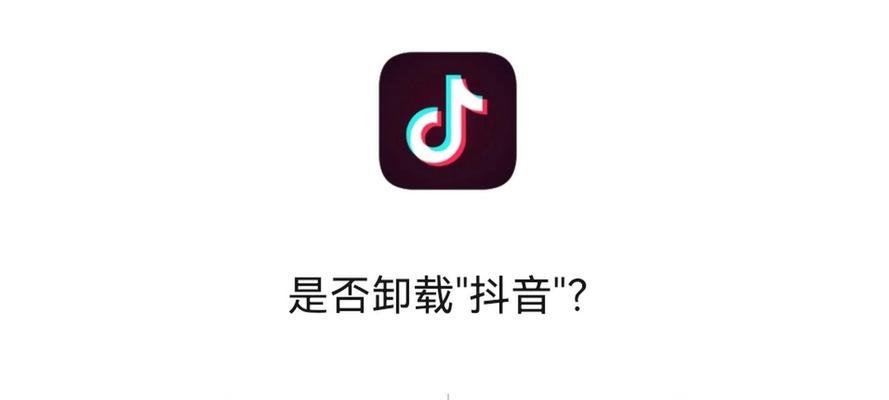
苹果的iOS系统与安卓系统不同,它不允许用户卸载预装的系统应用,但可以卸载用户自行下载的应用。
2.1卸载通过AppStore安装的应用
1.找到“设置”图标:在您的iPhone或iPad上找到并点击“设置”。
2.进入通用设置:在设置菜单中找到“通用”选项。
3.进入“iPhone储存空间”:滚动找到“iPhone储存空间”。
4.选择要卸载的应用:在储存空间列表中找到想要卸载的应用。
5.点击“卸载应用”:确认后点击“卸载应用”按钮,应用将被删除。
2.2使用主屏幕快捷操作卸载
在iOS11及以上版本,您可以通过主屏幕快速卸载应用。
1.长按应用图标:在主屏幕上长按您想要卸载的应用图标。
2.点击“X”并确认:图标开始抖动,点击左上角出现的“X”按钮。
3.选择“删除应用”:在弹出的对话框中选择“删除应用”。
2.3iOS系统的注意事项
请确认应用内没有未完成的购买或重要数据,以免数据丢失。
系统更新后,被删除的应用可能会重新出现,需要重复卸载操作。
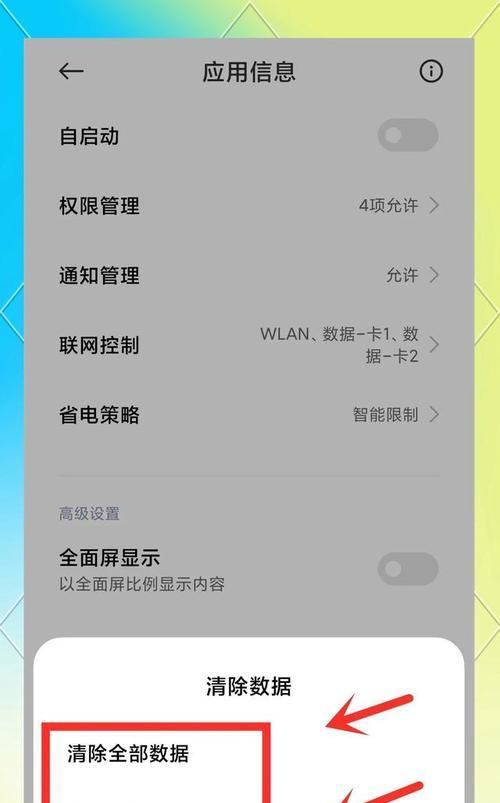
Q1:卸载软件商城中的应用是否会影响手机功能?
A1:通常情况下,卸载用户自行安装的应用不会影响手机的基础功能。但如果是卸载预装应用,尤其是系统应用,可能会导致某些功能不可用,因此在卸载前请务必确认。
Q2:为什么有些应用无法通过设置卸载?
A2:一些预装的应用是为了支持手机的正常运行而设计的,通常无法通过普通方式卸载。对于这些应用,如果确实需要卸载,可能需要越狱或获取root权限,但这些操作不建议非专业人士尝试。
Q3:卸载应用后,数据会保留吗?
A3:一般情况下,卸载应用不会影响手机上的其他数据。但是,某些应用可能在卸载前会清除其产生的数据。建议在卸载之前备份重要数据。
Q4:如何防止不小心卸载重要应用?
A4:您可以在设置中为应用添加密码保护或者使用某些第三方应用锁功能,防止误操作卸载应用。

定期清理应用:定期检查手机中安装的应用,卸载那些不再使用或者占用过多空间的应用。
使用云服务备份:卸载前,使用iCloud、GooglePhotos等云服务备份应用数据,防止意外丢失。
掌握应用更新与管理:经常更新您的应用,以获取最新的功能和安全更新,并通过管理储存空间保持手机流畅运行。
通过上述详细的步骤和技巧,您现在应该能够轻松地管理自己的手机软件商城中的应用。记住,在卸载任何应用之前,请确保理解该操作的影响,并采取必要的预防措施以保护您的数据和手机功能。希望本文能够帮助您更加高效地使用和管理您的智能手机。
版权声明:本文内容由互联网用户自发贡献,该文观点仅代表作者本人。本站仅提供信息存储空间服务,不拥有所有权,不承担相关法律责任。如发现本站有涉嫌抄袭侵权/违法违规的内容, 请发送邮件至 3561739510@qq.com 举报,一经查实,本站将立刻删除。